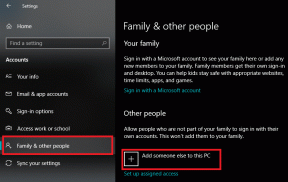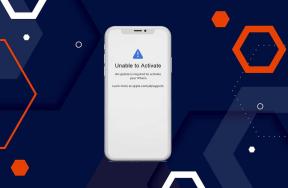Jak usunąć zdjęcia z automatycznej kopii zapasowej Google
Różne / / April 03, 2023
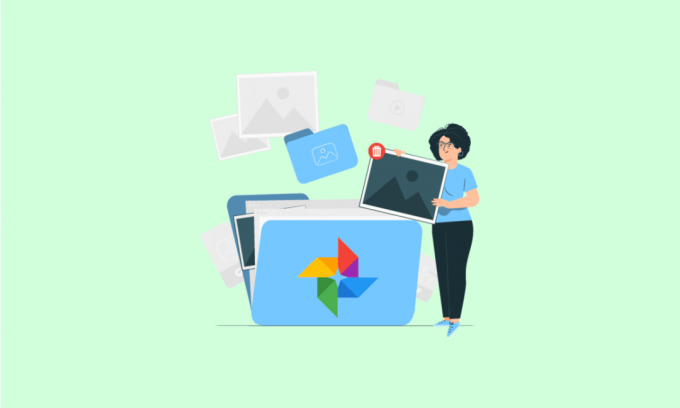
Wszyscy wiemy, jak Zdjęcia Google stały się częścią naszego życia, gdzie zdjęcia żyją latami w naszych telefonach komórkowych, przypominając nam o naszych szczęśliwych i smutnych wspomnieniach. Jednak gdy te zdjęcia są automatycznie zapisywane na Dysku Google, mogą zająć prawie 80 procent miejsca na urządzeniu, powodując jego awarię. Zastanawiasz się, jak skutecznie możesz usuwać zdjęcia automatycznie wspierane przez Google i trwale blokować zapisywanie zdjęć w Zdjęciach Google? Przeczytaj cały ten artykuł, aby szczegółowo zrozumieć, jak usunąć zdjęcia z kopii zapasowej Google bez usuwania ich z telefonu i usunąć zdjęcia z automatycznych kopii zapasowych Google.
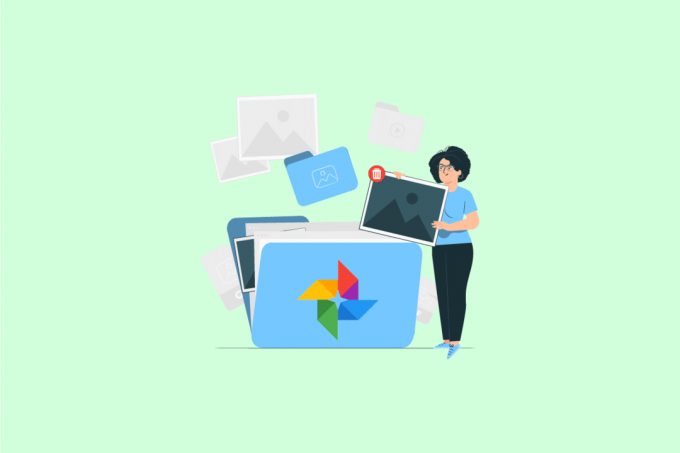
Spis treści
- Jak usunąć zdjęcia z automatycznej kopii zapasowej Google
- Jak usunąć zdjęcia z automatycznej kopii zapasowej na Androidzie?
- Jak usunąć Google Backup and Sync Photos?
- Jak usunąć zdjęcia z automatycznej kopii zapasowej na Samsungu?
- Jak usunąć album z automatycznej kopii zapasowej?
- Jak automatycznie zapisywać na Dysku Google?
- Jak usunąć zdjęcia z kopii zapasowej Google bez usuwania ich z telefonu?
- Jak usunąć zdjęcia z automatycznej kopii zapasowej Google?
- Jak powstrzymać Zdjęcia Google przed zapisywaniem zdjęć?
- Jak wyłączyć archiwum albumów Google?
- Jak usunąć automatyczną kopię zapasową programu Picasa?
Jak usunąć zdjęcia z automatycznej kopii zapasowej Google
Czytaj dalej, aby znaleźć szczegółowe instrukcje usuwania zdjęć z automatycznej kopii zapasowej Google wraz z przydatnymi ilustracjami dla lepszego zrozumienia.
Notatka: ponieważ smartfony nie mają tych samych opcji ustawień, różnią się one w zależności od producenta. Dlatego upewnij się, że ustawienia są prawidłowe przed zmianą jakichkolwiek. Czynności te zostały wykonane na OnePlus Nord 5G telefon.
Jak usunąć zdjęcia z automatycznej kopii zapasowej na Androidzie?
Wykonaj poniższe czynności, aby usunąć zdjęcia z automatycznej kopii zapasowej Google:
1. Otworzyć Zdjęcia Google aplikację na swoim urządzeniu.

2. Dotknij i przytrzymaj pożądane zdjęcie chcesz usunąć i stuknij w Usuwać.
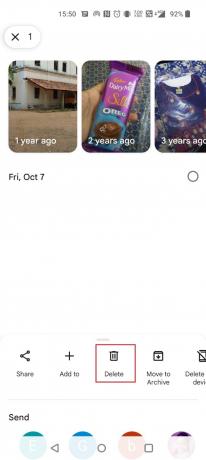
3. Stuknij w Przenieść do kosza.
Notatka: Do trwale usunąć zdjęcia, usuń je z Kosz zbyt.

Przeczytaj także: Jak odzyskać trwale usunięte pliki ze Zdjęć Google
Jak usunąć Google Backup and Sync Photos?
Aby ręcznie usunąć zdjęcia z automatycznych kopii zapasowych Google, możesz to zrobić w aplikacji Zdjęcia Google. Podążaj zakroki wymienione powyżej aby usunąć niepotrzebne zdjęcia.
Jak usunąć zdjęcia z automatycznej kopii zapasowej na Samsungu?
Wśród przytłaczającego użycia Telefony z Androidem w Indiach i za granicą najpopularniejszy jest Samsung. Urządzenia Samsung umożliwiają przechowywanie wszystkich zduplikowanych danych za pośrednictwem Automatyczna kopia zapasowa Samsunga funkcja. Możesz także zaplanować tworzenie kopii zapasowych na swoim urządzeniu. Aby usunąć zdjęcia z automatycznej kopii zapasowej Google, możesz postępować zgodnie z instrukcjami kroki wymienione powyżej w aplikacji Zdjęcia Google.
Jak usunąć album z automatycznej kopii zapasowej?
Usunięcie albumu z automatyczną kopią zapasową jest bardzo łatwe. Wykonaj odpowiednio proste kroki.
1. otwarty Zdjęcia Google i stuknij w Biblioteka z prawego dolnego rogu.

2. Otworzyć upragniony album które chcesz usunąć.
3. Stuknij w ikona z trzema kropkami z prawego górnego rogu.

4. Wybierać Usuń album.

5. Stuknij w Usuwać z wyskakującego okienka.

Jak automatycznie zapisywać na Dysku Google?
Czy chcesz automatycznie zapisywać zdjęcia i filmy na Dysku Google? Możesz to zrobić bez większych problemów. Postępuj zgodnie z instrukcjami, a będziesz mógł automatycznie zapisywać na Dysku Google i uzyskiwać do nich dostęp w dowolnym momencie.
1. otwarty Zdjęcia Google na Twoim urządzeniu.
2. Stuknij w ikona profilu z prawego górnego rogu.

3. Wybierać Ustawienia zdjęć.

4. Stuknij w Tworzenie kopii zapasowych i synchronizacja.

5. Włączyć coś przełącznik dla Tworzenie kopii zapasowych i synchronizacja.

Przeczytaj także: Jak włączyć lub wyłączyć Google Sync
Jak usunąć zdjęcia z kopii zapasowej Google bez usuwania ich z telefonu?
Aby usunąć zdjęcia z automatycznej kopii zapasowej Google bez usuwania ich z urządzenia, musisz wyłączyć Dostęp do magazynu. Wtedy usunięcie zdjęć ze Zdjęć Google nie spowoduje ich usunięcia z urządzenia. Wykonaj poniższe czynności, aby usunąć zdjęcia z kopii zapasowej Google bez usuwania ich z telefonu:
1. otwarty Ustawienia na Twoim urządzeniu.
2. Stuknij w Aplikacje.

3. Stuknij w Zarządzanie aplikacjami.

4. Wybierać Zdjęcia.
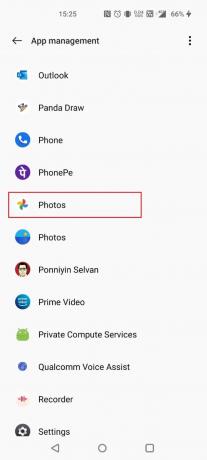
5. Stuknij w Uprawnienia.

6. Wybierać Składowanie.

7. Stuknij w Nie pozwalaj.

8. Stuknij w NIKOMU NIE POZWÓL.

Po usunięciu kopia zapasowa Zdjęć Google zostanie usunięta bez usuwania ich z telefonu.
Przeczytaj także: Napraw Zdjęcia Google, które nie mogą zapisać zmian
Jak usunąć zdjęcia z automatycznej kopii zapasowej Google?
Wykonaj poniższe czynności, aby usunąć zdjęcia z automatycznej kopii zapasowej Google:
1. Otworzyć Zdjęcia Google aplikację i dotknij i przytrzymaj pożądane zdjęcie chcesz usunąć.
2. Stuknij w Usuń > Przenieś do kosza.

Jak powstrzymać Zdjęcia Google przed zapisywaniem zdjęć?
Jeśli naprawdę boisz się problemów związanych z wyczerpaniem pamięci mobilnej, możesz zatrzymać automatyczne zapisywanie zdjęć w Zdjęciach Google. Poniższe kroki zrobią dokładnie to.
1. otwarty Zdjęcia Google na swoim urządzeniu.
2. Stuknij w ikona profilu > Ustawienia zdjęć > Kopia zapasowa i synchronizacja.

3. Włączyć coś przełącznik dla Tworzenie kopii zapasowych i synchronizacja.

Jak wyłączyć archiwum albumów Google?
Google wprowadziło nową funkcję, tzw O mnie Lub Archiwum albumów gdzie znajdziesz wszystkie swoje zdjęcia archiwizowane specjalnie dla Ciebie. Nie można go wyłączyć, ale można cofnąć archiwizację obrazów, wykonując poniższe czynności.
1. otwarty Zdjęcia Google i stuknij w Biblioteka.
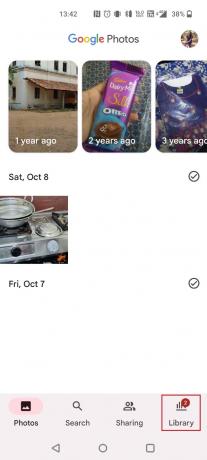
2. Stuknij w Archiwum w Zdjęciach Google.

3. Wybierz pożądane obrazy i stuknij w ikona z trzema kropkami z prawego górnego rogu.

4. Stuknij w Cofnij archiwizację.

Przeczytaj także: Połącz wiele kont Dysku Google i Zdjęć Google
Jak usunąć automatyczną kopię zapasową programu Picasa?
Picasa to program do tworzenia kopii zapasowych opracowany specjalnie do tworzenia kopii zapasowych zdjęć. Tworzy kopie zapasowe zdjęć, podłączając się do dysku komputera. Pozwoliło ci to edytować, organizować i udostępniać ich. Ale jak wiesz, program Picasa został najpierw przejęty, a później wycofany z działalności przez Google. Możesz jednak znaleźć i usunąć pliki zdjęć z automatycznych kopii zapasowych programu Picasa, wykonując poniższe czynności.
Notatka: pamiętaj, aby zalogować się na to samo konto Google, które było wcześniej połączone z programem Picasa.
1. Odwiedzić Archiwum albumów Google witrynę i otwórz plik pożądany obraz.
2. Następnie kliknij na ikona z trzema kropkami.

3. Kliknij Usuń zdjęcie > USUŃ aby trwale usunąć zdjęcie z automatycznej kopii zapasowej programu Picasa.

Zalecana:
- Jak usunąć swoje konto 2K
- Jak pozbyć się sugerowanych postów na Instagramie
- Jak usunąć konto Amazon Photos
- 10 sposobów na naprawienie braku tworzenia kopii zapasowych Zdjęć Google
Mamy nadzieję, że nauczyłeś się, jak to zrobić usuń zdjęcia z automatycznej kopii zapasowej Google. Zachęcamy do kontaktu z nami w sprawie pytań i sugestii za pośrednictwem sekcji komentarzy poniżej. Daj nam też znać, o czym chcesz się dowiedzieć w następnej kolejności.